Como usar o WhatsApp para guardar documentos e arquivos privados
O WhatsApp é o comunicador instantâneo mais usado atualmente no Brasil, todos estão conectados por ele, até empresas entram em contato com seus clientes pelo aplicativo. Apesar de ser um aplicativo para troca de mensagens e ligações, você sabia que pode usar o WhatsApp para guardar documentos e arquivos? É possível salvar documentos, memorandos de voz, arquivos escaneados e muitos mais de maneira privada, somente você terá acesso.
Lembrando que o WhatsApp tem limite de tamanho para os arquivos enviados. No iOS é 128 MB e no Android 100 MB.
Como usar o WhatsApp para guardar documentos e arquivos
Para poder enviar coisas para você mesmo no WhatsApp basta criar um grupo apenas com você. Para isso abra o WhatsApp, clique no botão de três bolinhas no canto superior direito e depois em “Novo Grupo”.
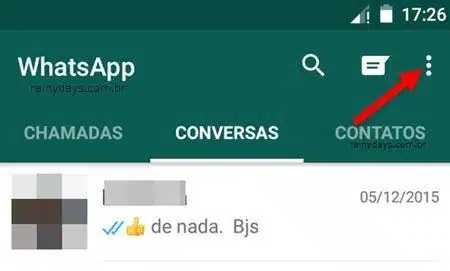
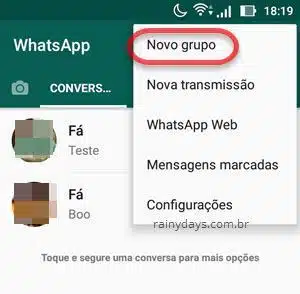
Adicione um contato qualquer da sua agenda, algum que não vai se importar de ser removido depois. É só tocar no contato e depois na setinha verde. Em seguida dê um nome para o grupo e toque no símbolo de visto (tique) para salvar.
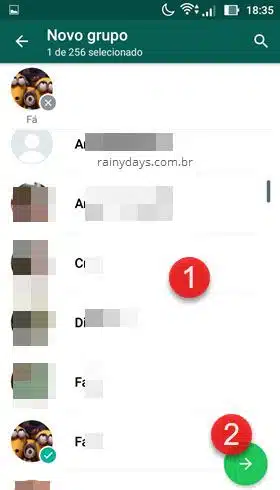
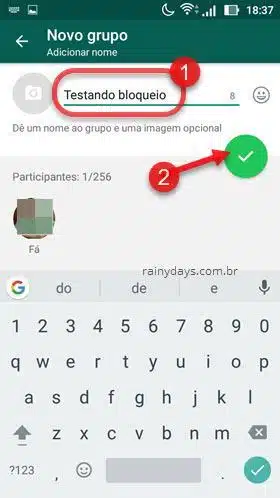
Agora abra o grupo no WhatsApp, toque no nome do grupo na barra superior para visualizar os detalhes. Em seguida toque em cima do nome da pessoa que adicionou no grupo.
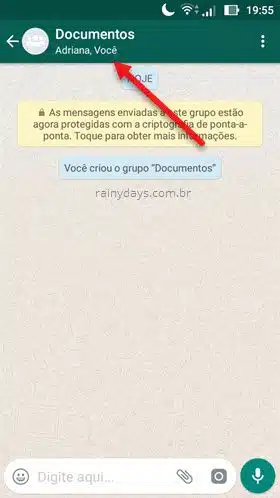
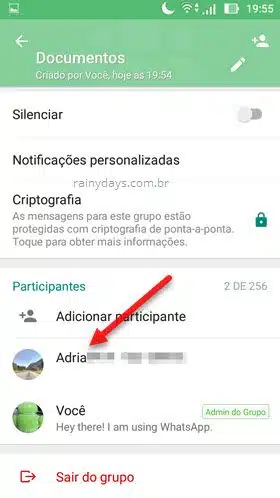
Toque em “Remover nomedoparticipante”. Confirme clicando em “Ok” no pequeno menu que vai aparecer na tela.
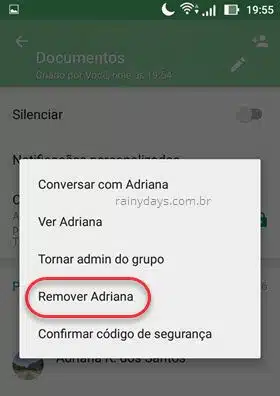
Pronto, agora toque na setinha no canto superior esquerdo para voltar para o grupo. Agora você tem um grupo privado no WhatsApp para armazenar seus documentos, memorandos etc. Você vai reparar que aparece apenas “Você” embaixo do nome do grupo.
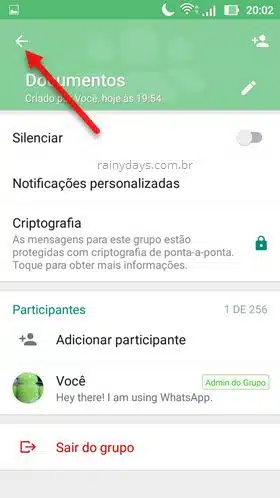
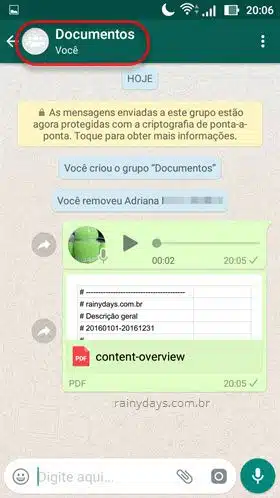
O grupo ficará visível somente para você no smartphone e no computador. Para abrir no computador basta entrar em web.whatsapp.com no navegador.
O legal desta sincronização é que além de arquivos, documentos, você também poderá transferir links do smartphone para o computador ou vice-versa. Uma maneira rápida e prática de guardar arquivos importantes.
OBS: Ao enviar fotos para o aplicativo tocando no clips (Android) ou “+” (iPhone) e depois “Galeria”, o WhatsApp reduz a qualidade da mesma em até três vezes a resolução original. Veja como enviar fotos no WhatsApp sem perder qualidade.
